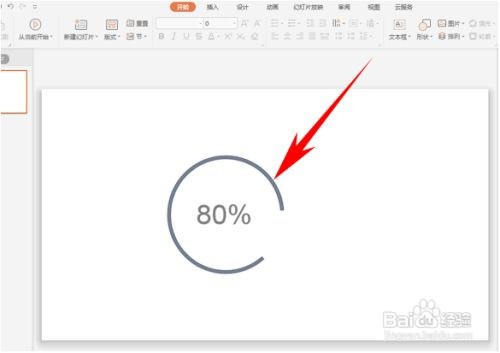1、第一步单击工具栏插入下的形状,在下拉菜单下选择空心弧形。
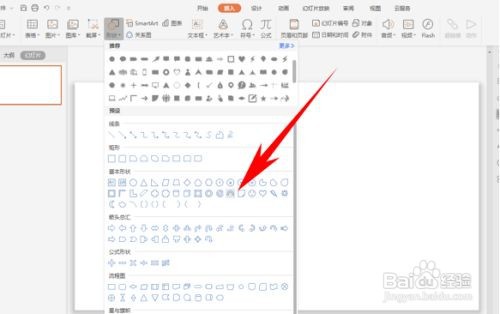
2、第二步插入一个半圆形空心弧,有两个黄色的小圆形,可以调整圆弧的宽度与弧度,如下图所示。

3、第三步调整黄色小圆形,效果如下图所示。

4、第四步根据数据的大小,按住左边的黄色小圆形,向下拉动,画出如下图效果。

5、第五步可更改圆弧的颜色,在中间插入一个文本框,输入数据即可。
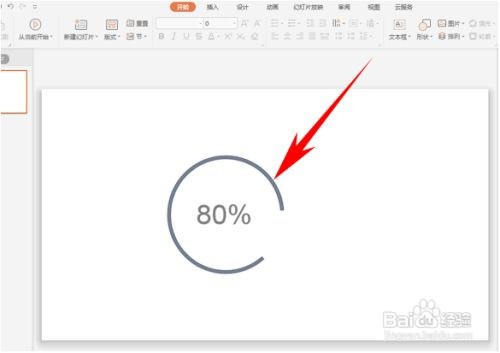
时间:2024-10-12 15:43:35
1、第一步单击工具栏插入下的形状,在下拉菜单下选择空心弧形。
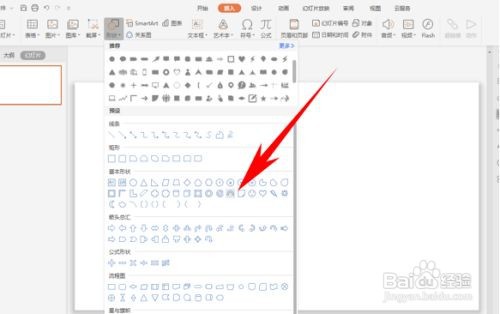
2、第二步插入一个半圆形空心弧,有两个黄色的小圆形,可以调整圆弧的宽度与弧度,如下图所示。

3、第三步调整黄色小圆形,效果如下图所示。

4、第四步根据数据的大小,按住左边的黄色小圆形,向下拉动,画出如下图效果。

5、第五步可更改圆弧的颜色,在中间插入一个文本框,输入数据即可。